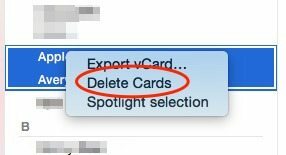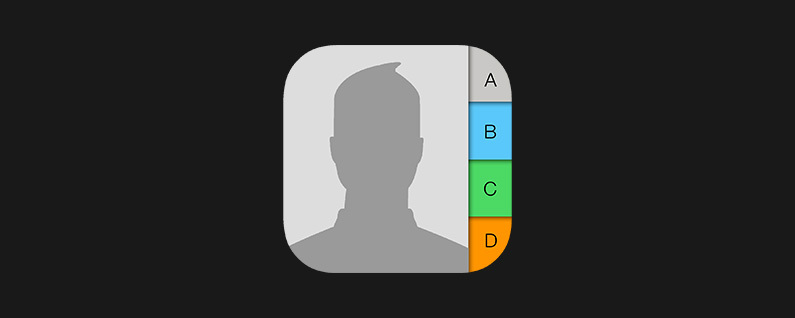
Smazání více kontaktů najednou na iPhonu není žádná maličkost. Vymazání kontaktů jednotlivě z vašeho iPhone bude trvat dlouho, protože v Kontaktech na iPhone není možnost vícenásobného mazání. Ve skutečnosti je nejjednodušším způsobem, jak rychle odstranit více kontaktů z iPhonu nebo iPadu, udělat to na Macu nebo PC. Můžete snadno hromadně smazat více kontaktů v počítači a výsledky se zobrazí na vašem iPhonu, pokud máte v nastavení iCloudu iPhonu povoleny Kontakty. Tento tip popisuje, jak odstranit více kontaktů z iPhone 7, iPhone 6 a starších modelů. Také se budeme zabývat tím, jak odstranit kontakt z vašeho iPhone jednotlivě a co dělat, když vymažete všechny své kontakty najednou z vašeho iPhone, protože se zbavujete telefonu.
Výše uvedené video je náhledem an iPhone Life Insider Daily Video Tip
Nejjednodušší způsob, jak odstranit kontakty z iPhonu 7 nebo iPadu, závisí na tom, zda chcete vymazat jeden kontakt nebo odstranit mnoho kontaktů najednou.
Jak odstranit jeden kontakt z vašeho iPhone nebo iPad
- Otevřete Kontakty a najděte kontakt, který chcete smazat
- Klepnutím na kontakt otevřete jeho kontaktní kartu
- Klepněte na Upravit v pravém horním rohu jejich kontaktní karty
Přejděte do spodní části obrazovky a klepněte na Smazat kontakt. Znovu klepněte na Smazat kontakt pro potvrzení a potom klepněte na Hotovo
Jak odstranit více kontaktů z vašeho iPhone nebo iPad
Pro uživatele Mac:
Pomocí aplikace Kontakty na Macu můžete z iPhonu nebo iPadu odstranit více kontaktů najednou. Aby to fungovalo, musíte se na Macu přihlásit ke stejnému iCloudu, do kterého je přihlášen váš iPhone nebo iPad, a ujistěte se, že jsou zaškrtnuté Kontakty.
Chcete-li se přihlásit:
- Otevřete Předvolby systému a vyberte iCloud.
- Zde se můžete přihlásit a zkontrolovat Kontakty, aby se synchronizovaly mezi vašimi zařízeními.
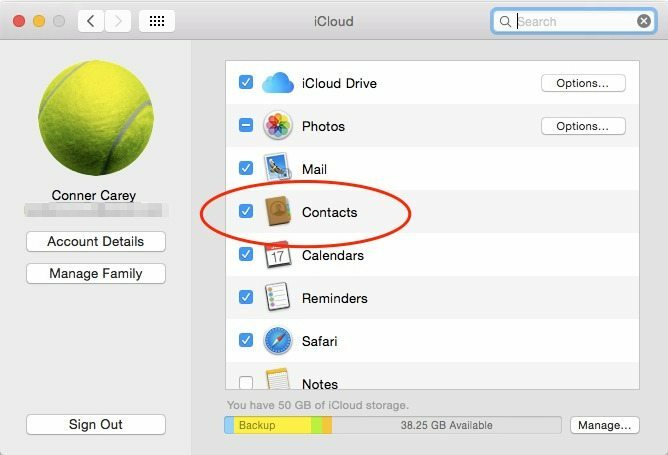
Jakmile jste přihlášeni (nebo pokud jste již byli) na iCloud:
- Otevřete na svém Macu aplikaci Kontakty. To lze nalézt v Aplikacích.
- Chcete-li zobrazit všechny kontakty, podržte stisknuté tlačítko Command na klávesnici a klikněte na všechny kontakty, které chcete odstranit.
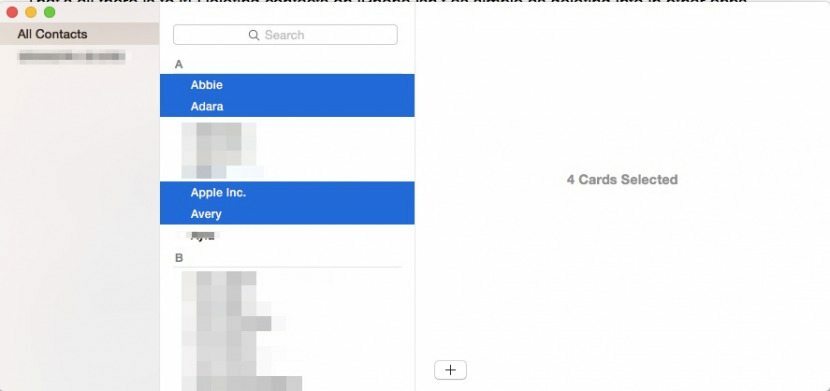
Klikněte pravým tlačítkem a klikněte na Odstranit karty. Potvrďte smazání.
Změny budou aktualizovány i na vašem iPhone.
Pro uživatele PC:
- Otevřeno icloud.com na počítači a přihlaste se pomocí stejného Apple ID, pomocí kterého jste přihlášeni do iCloudu na iPhonu nebo iPadu.
- Vyberte Kontakty.
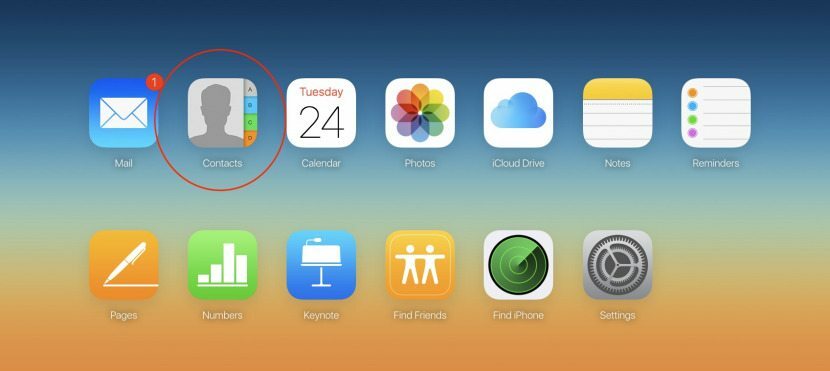
- Podržte Ctrl a klikněte na kontakty, které chcete odstranit.
- Stiskněte klávesu Delete na klávesnici.
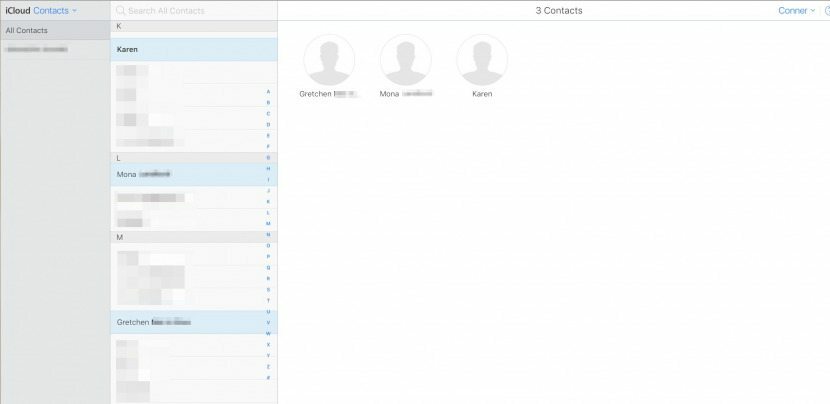
Potvrďte smazání.

Jak vymazat všechny kontakty najednou z iPhone nebo iPad
Uživatelé iPhonů a iPadů někdy dělají tu chybu, že místo obnovení do továrního nastavení hromadně smažou všechny své kontakty a další osobní údaje před předáním zařízení dál. To je běžné zejména v případě, že uživatel pouze předává iPhone nebo iPad jinému členovi rodiny, ale stává se to i při prodeji zařízení.
Abyste ochránili své soukromí a předešli komplikacím, které pocházejí ze sdílení Apple ID s jinou osobou, budete muset nejen vymazat všechny vaše kontakty z iPhonu nebo iPadu, ale budete se také muset úplně odhlásit z iCloudu a úplně vymazat všechna svá data z iPhonu nebo iPadu podle obnovením zařízení do továrního nastavení.
Pokud plánujete předat vyčištěné zařízení členovi rodiny a chcete mít možnost sdílet nákupy v App Store a iTunes, můžete to udělat nastavením Rodinné sdílení, která vám umožňuje sdílet nákupy a zároveň mít samostatná Apple ID.